如何显示iPhone苹果手机中的小黑点图标
使用iPhone苹果手机的用户,想要打开小黑点图标的显示,来更加快速地使用某些功能,但是却不知道如何打开,那么小编就来为大家介绍一下吧。
具体如下:
1. 第一步,点击并打开设置应用。

2. 第二步,来到下图所示的设置页面后,点击箭头所指的通用选项。
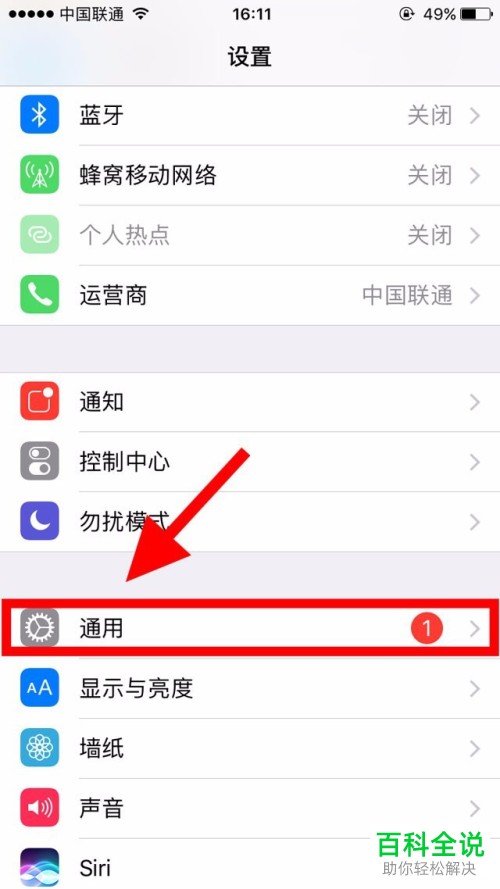
3. 第三步,在下图所示的通用页面中,点击箭头所指的辅助功能选项。

4. 第四步,我们可以看到如下图所示的辅助功能页面,点击箭头所指的AssistiveTouch选项。
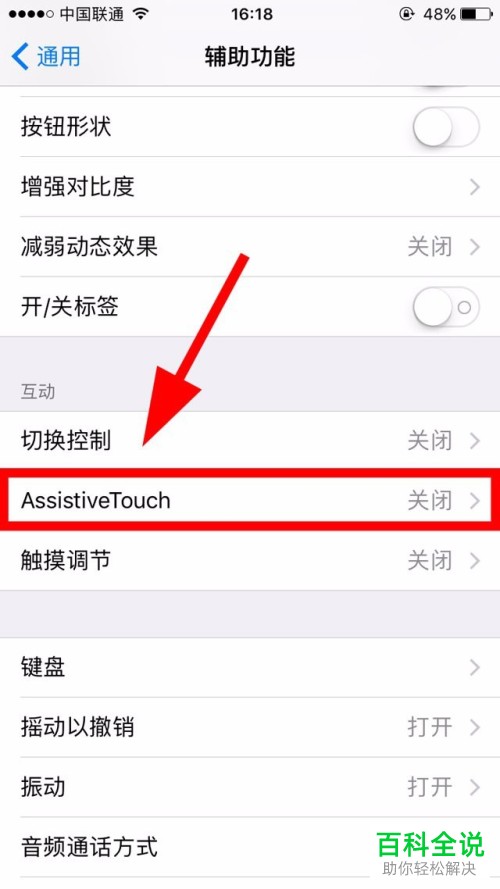
5. 第五步,来到下图所示的AssistiveTouch页面后,打开AssistiveTouch右边的开关。
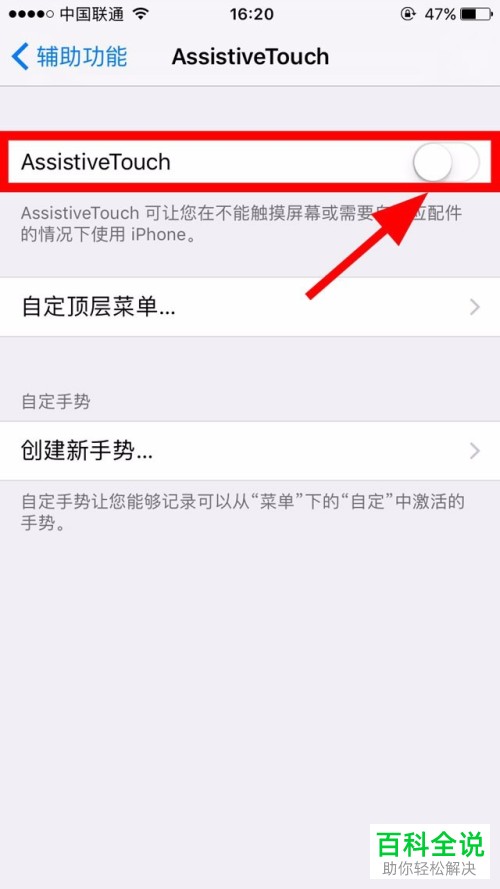
6. 第六步,在下图所示的页面中,可以看到成功打开了AssistiveTouch的显示,即小黑点。
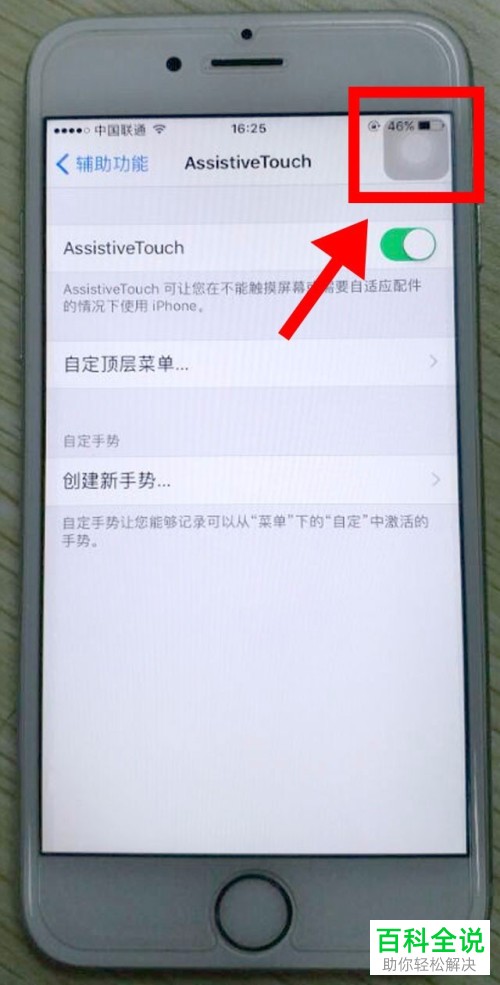
7. 第七步,我们还可以使用辅助功能来打开该功能,点击箭头所指的辅助功能快捷键选项。
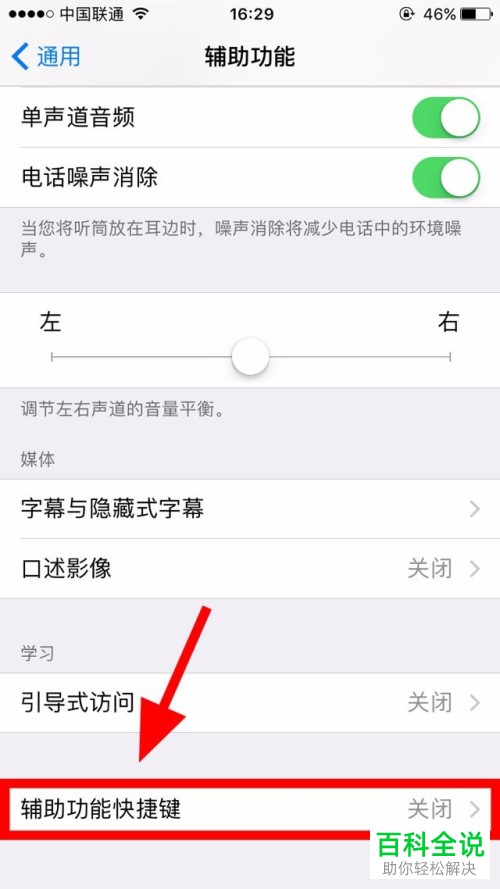
8. 第八步,在下图所示的辅助功能快捷键页面中,点击AssistiveTouch选项,可以看到AssistiveTouch右边出现了“√”图标,只需要连按三次主屏幕图标,就可以打开AssistiveTouch功能了,即小黑点。

以上就是如何显示iPhone苹果手机中的小黑点图标的方法。
赞 (0)

